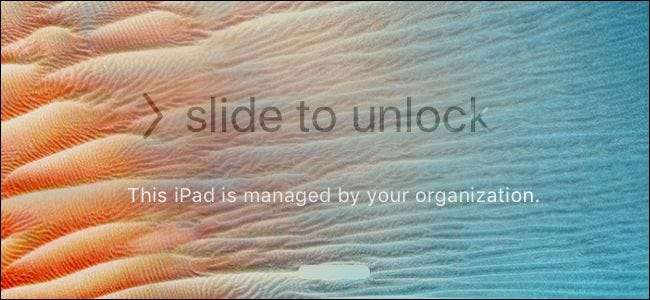
Tryb nadzorowany jest przeznaczony dla organizacji, ale możesz go włączyć na swoim iPhonie lub iPadzie. Tryb nadzorowany zapewnia kilka dodatkowych funkcji, takich jak ukrywanie dołączonych aplikacji , i zawsze włączone sieci VPN .
Aby to zrobić, będziesz potrzebować komputera Mac, a pamięć urządzenia zostanie wyczyszczona podczas procesu konfiguracji. Tryb nadzorowany może być używany do poważnego blokowania urządzenia dziecka, tak jakby organizacja blokowała również urządzenie pracownika.
Co musisz wiedzieć o superwizji
ZWIĄZANE Z: Jak ukryć wbudowane aplikacje iOS w iOS 9 i wcześniejszych
Jeśli zarządzasz urządzeniami w dużej organizacji, prawdopodobnie będziesz chciał korzystać z urządzeń Apple Program rejestracji urządzeń aby zamiast tego bezprzewodowo włączyć nadzór na swoich urządzeniach. Omówimy tutaj metodę ręczną, której każdy posiadacz Maca może użyć do ręcznego włączenia nadzoru na co najmniej jednym iPhonie lub iPadzie, którego jest właścicielem.
Metoda ręczna wykorzystuje program Apple Configurator, który Apple oferuje tylko dla komputerów Mac. Starsze wersje programu Apple Configurator były również oferowane dla systemu Windows, ale już nie są. Nie da się tego obejść: potrzebujesz do tego komputera Mac.
Gdy przełączysz urządzenie w tryb nadzorowany, dane na nim zostaną usunięte. Nadal możesz zalogować się na swoje konto iCloud i później przywrócić kopię zapasową iCloud - lub utwórz ręczną kopię zapasową za pomocą iTunes z wyprzedzeniem, a później przywróć tę kopię zapasową - ale będziesz musiał ponownie skonfigurować iPhone'a lub iPada.
Po pierwsze: wyłącz funkcję Znajdź mój iPhone lub Znajdź mój iPad
ZWIĄZANE Z: Jak śledzić, wyłączać i czyścić zgubiony iPhone, iPad lub Mac
Zanim przejdziesz dalej, zechcesz wyłączyć Znajdź mój iPhone lub Znajdź mój iPad na Twoim urządzeniu. Jest niepełnosprawny " Blokada aktywacji , ”Co w przeciwnym razie uniemożliwi programowi Apple Configurator automatyczne konfigurowanie urządzenia bez identyfikatora iCloud. Nie martw się - możesz to ponownie włączyć po ponownym nadzorowaniu iPhone'a lub iPada.
Aby to zrobić, otwórz aplikację „Ustawienia” na urządzeniu, stuknij w „iCloud”, stuknij w „Znajdź mój iPhone” lub „Znajdź mój iPad” i wyłącz opcję „Znajdź mój iPhone” lub „Znajdź mój iPad”.

Jak przełączyć iPhone'a lub iPada w tryb nadzorowany
Aby rozpocząć, musisz otworzyć Mac App Store i zainstalować bezpłatną wersję „ Apple Configurator 2 ”Od Apple.
Pojawi się prośba o podłączenie iPhone'a, iPada, iPoda Touch lub Apple TV do komputera Mac. Użyj standardowego kabla USB, którego zwykle używasz do ładowania telefonu lub tabletu, aby podłączyć go do komputera Mac.
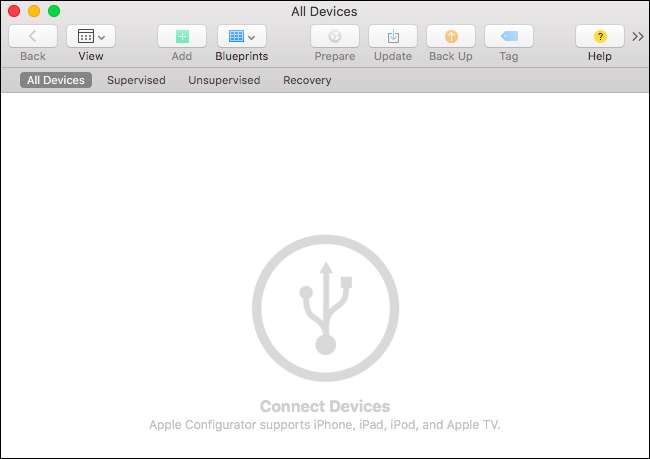
Na iPhonie lub iPadzie pojawi się pytanie, czy chcesz zaufać podłączonemu komputerowi Mac. Kliknij przycisk „Zaufaj”.
Po chwili w oknie Apple Configurator pojawi się podłączone urządzenie.
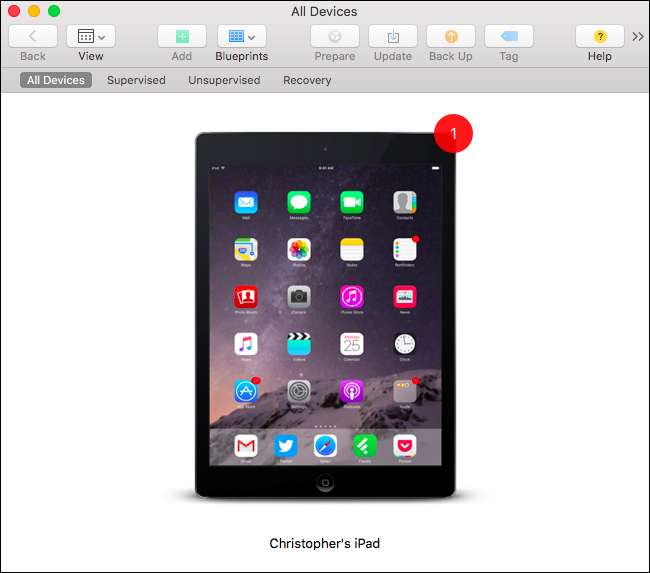
Kliknij dwukrotnie podłączone urządzenie w oknie, a zobaczysz więcej informacji na jego temat. Kliknij przycisk „Przygotuj” na pasku narzędzi, aby przygotować urządzenie do nadzoru.
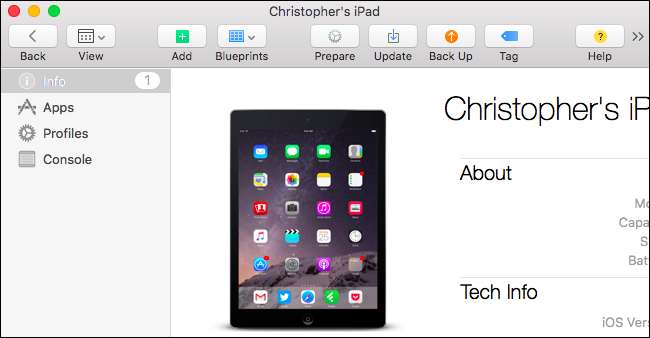
Wybierz konfigurację „Ręczna” i kliknij „Dalej”, aby kontynuować ręczną konfigurację nadzoru.
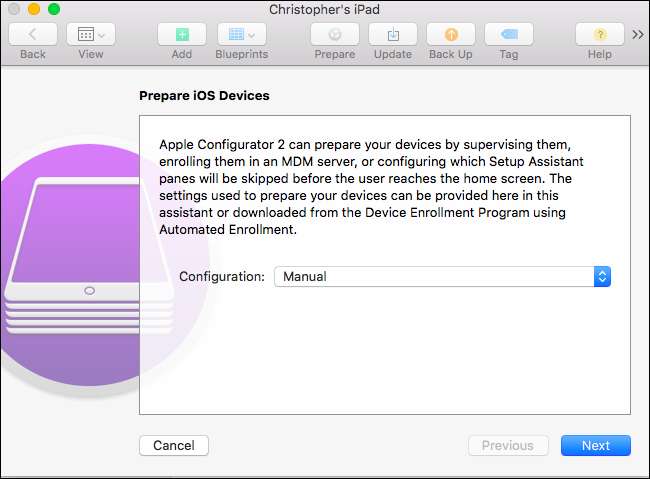
Jeśli masz serwer zarządzania urządzeniami mobilnymi, możesz zarejestrować swoje urządzenie na serwerze MDM z tego miejsca. Jeśli tego nie zrobisz - i nie zrobisz tego, jeśli robisz to tylko na własnych urządzeniach - wybierz „Nie rejestruj się w MDM” i kliknij „Dalej”, aby kontynuować.

Włącz tutaj opcję „Nadzoruj urządzenia”.
Domyślnie zaznaczone jest także „Zezwalaj urządzeniom na parowanie z innymi komputerami”. Umożliwi to parowanie iPada lub iPhone'a z innymi komputerami - na przykład w celu synchronizacji z iTunes na innych komputerach. Możesz uniemożliwić parowanie iPhone'a lub iPada z komputerami innymi niż Mac, odznaczając opcję „Zezwalaj urządzeniom na parowanie z innymi komputerami”.
Kliknij „Dalej”, aby kontynuować.
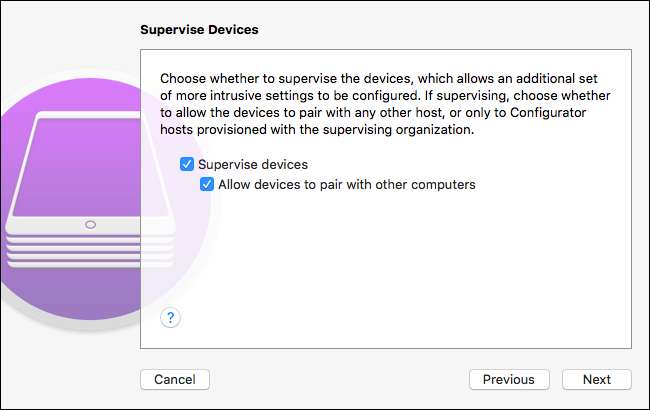
Aby kontynuować, musisz podać tutaj nazwę organizacji. Ta nazwa organizacji pojawi się na urządzeniu, wskazując „organizację”, przez którą urządzenie jest nadzorowane. Wpisz tutaj, co chcesz, i kliknij „Dalej”, aby kontynuować. Jeśli chcesz, możesz też podać numer telefonu, adres e-mail i adres organizacji - ale nie musisz.
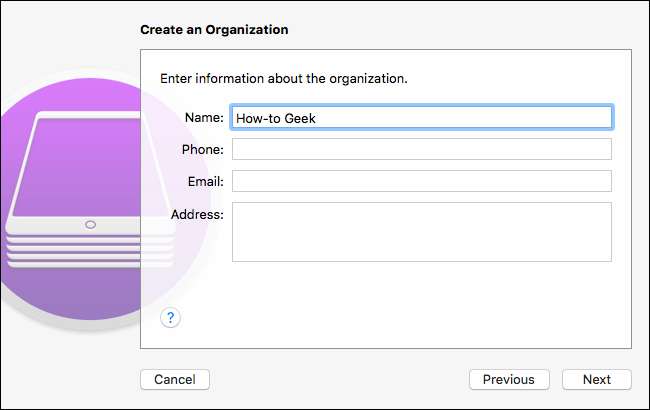
Będziesz teraz chciał wybrać „Wygeneruj nową tożsamość nadzoru”, chyba że zrobiłeś to wcześniej. Kliknij „Dalej”, a ”narzędzie wygeneruje nową„ tożsamość nadzoru ”dla Twojej organizacji. Jeśli masz już utworzoną tożsamość nadzoru - być może nadzorujesz więcej niż jedno urządzenie - możesz wybrać „Wybierz istniejącą tożsamość nadzoru”.
Każda tożsamość nadzoru ma własny certyfikat bezpieczeństwa. Jeśli będziesz pracować tylko z nadzorowanym urządzeniem na jednym Macu, nie musisz się tym martwić - będzie działać tylko z komputerem Mac. Inne komputery Mac nie będą w stanie zarządzać Twoim urządzeniem, chyba że wyeksportujesz do nich tożsamość nadzoru.
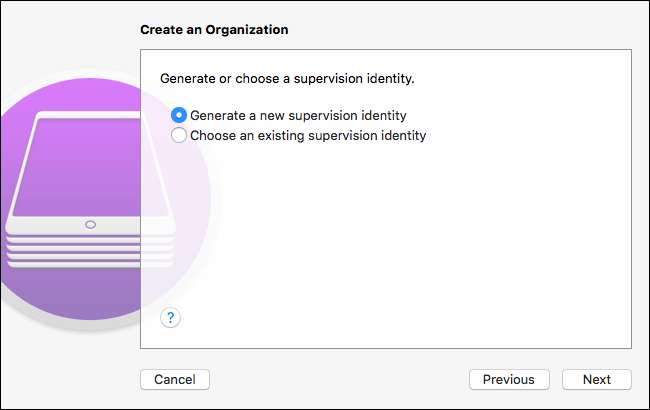
Będziesz teraz mógł wybrać, które kroki mają się pojawiać podczas pierwszego asystenta konfiguracji na nadzorowanym urządzeniu. Dzięki temu organizacje mogą dostosować proces konfiguracji dla swoich użytkowników. Na przykład organizacja może zdefiniować te ustawienia w profilu konfiguracyjnym, a następnie ukryć powiązane ekrany z procesu pierwszej konfiguracji.
Zakładając, że chcesz tylko nadzorować własne urządzenie, możesz po prostu pozostawić opcję „Pokaż wszystkie kroki” włączoną, aby nie dostosowywać procesu pierwszej konfiguracji. Kliknij przycisk „Przygotuj”, a Apple Configurator będzie nadzorować Twoje urządzenie.
Ostrzeżenie: program Apple Configurator wyczyści pamięć urządzenia po kliknięciu przycisku „Przygotuj”!
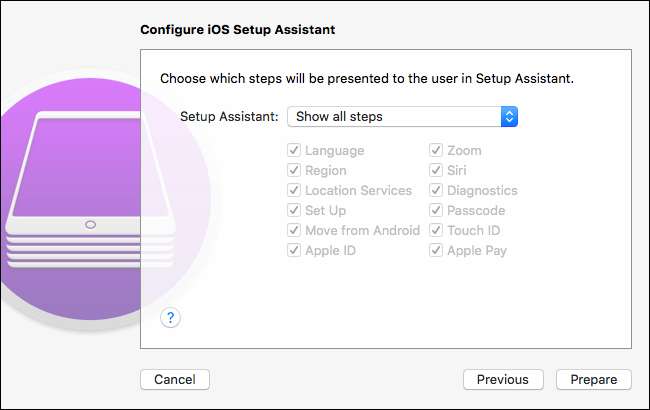
Apple Configurator przejdzie teraz przez proces czyszczenia urządzenia, konfigurowania go i nadzorowania.
Po zakończeniu możesz podłączyć urządzenie do Maca za pomocą kabla USB i zarządzać nim z Apple Configurator, tworząc profile konfiguracji i stosując je - nawet jeśli wymagają nadzorowanego urządzenia. Oznacza to, że możesz teraz ukryj te dołączone aplikacje , włącz stałą sieć VPN i zmień inne zaawansowane ustawienia.
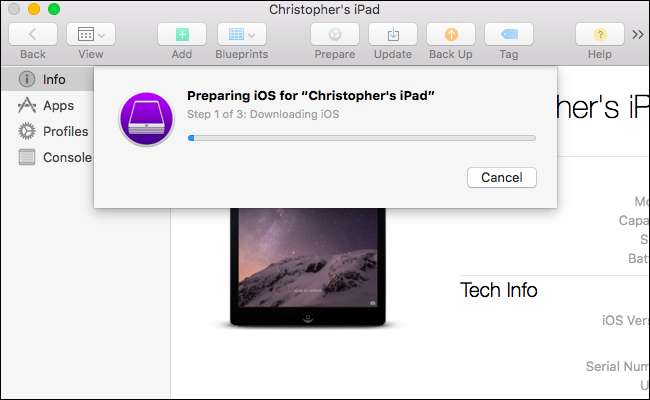
Jeśli nadzorowałeś urządzenie za pomocą Apple Configurator i chcesz usunąć ten nadzór, możesz po prostu zresetować urządzenie do domyślnych ustawień fabrycznych. Spowoduje to usunięcie „nadzoru” na urządzeniu i wróci do normy.
Aby uniemożliwić użytkownikom usunięcie nadzoru, możesz użyć profili konfiguracji, aby zablokować iPhone'a lub iPada i wyłączyć dostęp do opcji na ekranie „Resetuj” w Ustawieniach.







